윈도우10 이벤트 ID 4101, 4109 에러 해결하는 방법
필자의 컴퓨터에 최근 문제가 하나 발생하기 시작했다. 바로 이것저것 작업을 하다 랜덤하게 갑자기 화면이 잠깐 멈춘 뒤에 꺼졌다 켜지는 것인데, 이벤트 뷰어를 통해 찾아보니 이벤트 ID 4101, 4109가 불규칙하게 번갈아 떴을 때만 해당 현상이 발생하는 것을 확인했다. 그래서 웹 검색을 통해 찾아봤더니 생각보다 많은 사람들이 이 문제에 시달려왔고, 그에 따라 굉장히 다양한 해결 방법이 존재한다는것 또한 알아내게 되었는데, 지금부터 하나하나 컴퓨터에 적용해보면서 해결까지의 과정에 대해 메모해보고자 한다.
참고로 필자 말고도 둘 중에 하나의 에러만 발생하지는 않는다는 점을 파악했기에 아래의 내용은 두 가지 이벤트 ID(4101, 4109)의 해결 방법을 혼용하며, 따라서 전부 적용해주는 것이 좋다.
1. TdrDelay 값 추가

먼저 작업 표시줄의 검색바를 이용, 레지스트리 편집기를 검색한 뒤 실행해 보자. 레까지만 써도 결과를 확인할 수 있고, 아이콘이 3 x 3 큐브 모양인 터라 눈에 띄는 편이라 찾기 어렵지는 않다.

그럼 레지스트리 편집기가 열리고, 내부엔 HKEY 어쩌고 하는 폴더들이 5개 존재하는 것을 확인할 수 있다.
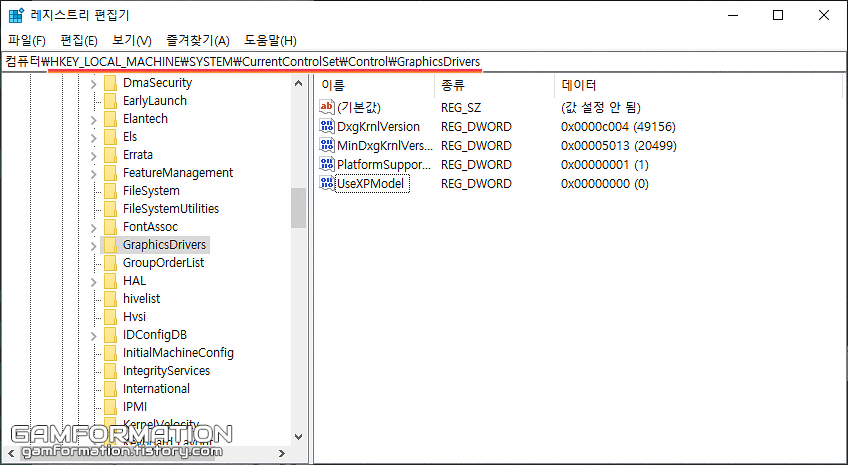
HKEY_LOCAL_MACHINE → SYSTEM → CurrentControlSet → Control → GraphicsDrivers여기서 위 경로를 통해 따라 들어가면서 최종적으로 GraphicsDrivers 폴더까지 열어보자.

이제 GraphicsDrivers 폴더 내부에서 마우스를 우클릭하여 새로 만들기 → 자신의 컴퓨터 비트 수에 맞는 값을 선택하면 되는데, 여기서 비트 수를 모르겠다면 바로 위의 링크를 통해 몇 비트를 사용하는지 파악해주면 된다.

그럼 새 값 #1이 하나 생성되며, 새 값 #1 우클릭 → 이름 바꾸기 순서대로 선택한 뒤,

여기서 값 이름은 TdrDelay로 입력해주고, 이어서 만들어진 값을 더블 클릭하는 것으로 값 편집 창을 열어볼 수 있다.

여기서 10진수로 맞추고 값 데이터에 10을 입력하자.

설정이 여기까지 제대로 맞춰졌다면 TdrDelay 관련 설정은 전부 맞췄다고 봐도 무방하다. 참고로 이것만 적용해버리면 이후에 문제가 재발할 수 있기에 아래의 내용도 마저 따라가는 것을 권장한다.
2. (Nvidia 그래픽카드를 사용하는 경우) 디버그 모드, 전원 관리 모드 설정
다음으로는 디버그 모드를 켜보는 방법이다. 여기서 디버그 모드는 재부팅 시에 풀려버리는데, 늘 특정 창을 켤 때 확정적으로 문제가 발생한다면 디버그 모드 ON 상태에서 문제가 되는 프로그램을 켜보는 것도 하나의 방법일 수 있다. (이 방법의 경우, 이벤트 ID 4101인 경우에 효과를 봤다는 글을 본 적이 있다.)

디버그 모드는 NVIDIA 제어판에서 설정 가능하며, 제어판은 바탕화면 우클릭 → NVIDIA 제어판을 선택하는 것으로 쉽게 열어볼 수 있다.

그럼 비디오 카드와 관련된 각종 설정 화면이 하나 뜨는데, 디버그 모드는 여기서 딱 하나만 건드려주면 된다.

바로 상단부 메뉴 중 가장 오른쪽에 있는 도움말 → 디버그 모드를 순서대로 눌러 활성화해주는 것. 활성화 시에는 디버그 모드라는 텍스트 바로 왼쪽에 체크 표시가 남게 되므로 제대로 켜졌는지 여부를 시각적으로 확인할 수 있다.
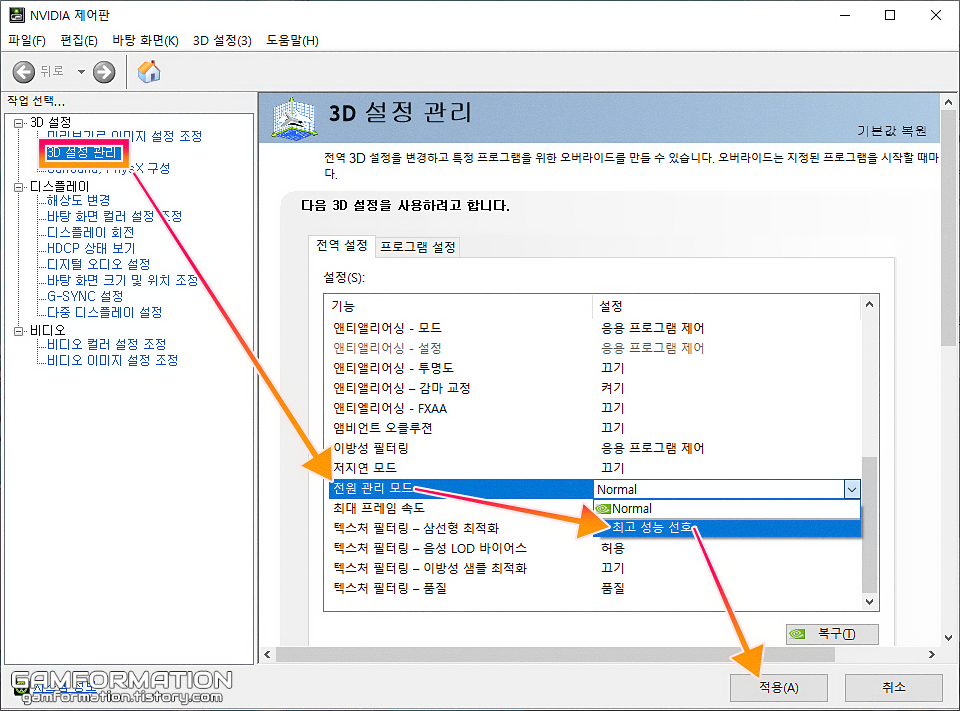
이어서 전원 관리 모드는 왼쪽 메뉴의 3D 설정 관리에서 제어할 수 있는데, 모든 프로그램 구동 시에 해달되도록 전역 설정에서 전원 관리 모드를 최고 성능 선호로 변경해주면 된다. 이 역시 해결한 사례가 있어 해결 방법에 추가로 포함시켜 보았다.
3. 메인보드 바이오스 업데이트
다음은 메인보드의 바이오스 버전을 올려주는 것이다. 이것 또한 2번과 마찬가지로 4101이 발생하는 경우에 효과가 있는 방법이지만, 필자는 4109가 함께 발생함에도 이것까지 적용했을 때 다른 문제를 발견하지 못했기에 업데이트 할 바이오스 버전이 있다면 올려보는 것도 괜찮겠다고 생각한다.
참고로 바이오스 업데이트 파일은 메인보드별 제조사 홈페이지에서 확인할 수 있고, 여기서 어떤 메인보드를 사용하는지 모르겠다면 위 링크를 통해 쉽게 확인해볼 수 있다.

추가로, 바이오스 업데이트 도중 컴퓨터가 꺼진다거나 하는 경우에 아예 회생 불가능한 상태가 될 수 있기에 문제가 없다면 하지 않는 것이 좋다고 한다. 하지만 어떤 걸 적용해봐도 고쳐지지 않는 이와 같은 에러에 대면하게 된다면 그런 두려움은 사라지지 않을까 싶다.

그리고 설치 방법 중 하나인 USB에 넣어서 설치하는 Instant Flash 방법의 경우는 USB가 FAT32로 포맷되어야 하는 조건이 있을 수 있으므로 이런 사항들은 꼼꼼히 읽어가며 설치를 진행해보도록 하자.





